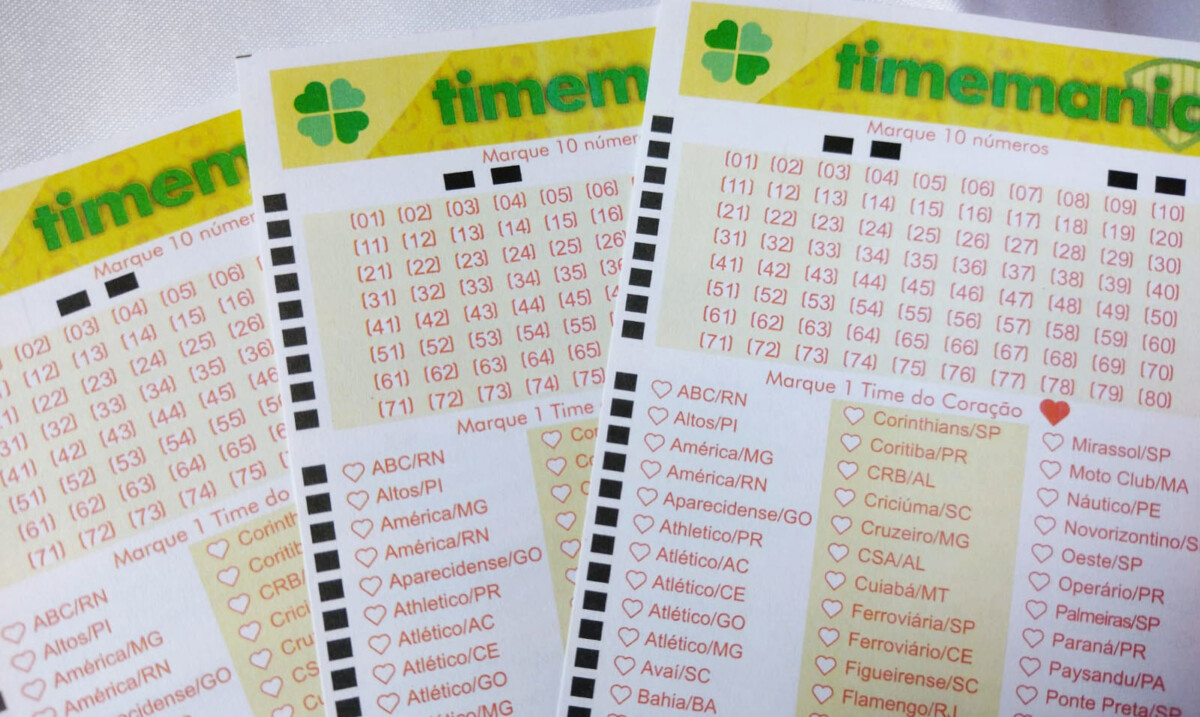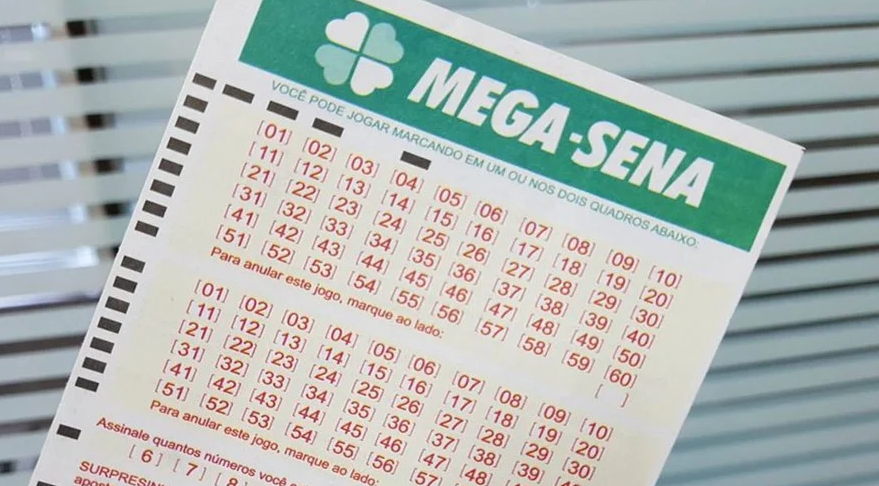Você pode compartilhar sua tela a qualquer momento durante uma videochamada do Google Meet. A ferramenta é uma das mais utilizadas atualmente para aulas online, encontros de amigos, assim como reuniões de trabalho. Muitos eventos também acabam acontecendo pelo aplicativo, uma vez que a pandemia de coronavírus não cessa e demanda que haja distanciamento social.
Para ajudá-lo com o programa, selecionamos passo a passo de compartilhamento de tela. Trata-se de uma das dúvidas frequentes sobre como usar o aplicativo. Acompanhe.
Pelo navegador do Chrome
O navegador Chrome tem a maioria das opções para compartilhar sua tela, embora você também possa usar Firefox, Microsoft Edge ou Safari.
- Clique em Apresentar agora. Está na barra de ferramentas inferior.
- Selecione Sua tela inteira, Uma janela ou Guia do Chrome no menu pop-up.
- Em seguida, selecione qual janela ou guia do Chrome você deseja compartilhar. Você pode compartilhar uma janela de aplicativo, como Photoshop ou Microsoft Excel, ou uma guia exibindo um site ou PDF.
- Se você estiver compartilhando uma guia do Chrome de um vídeo do YouTube, por exemplo, desmarque Compartilhar áudio se não quiser transmitir som.
- Clique em Compartilhar.
- Para interromper o compartilhamento, clique em Você está apresentando > Parar de apresentar.
Compartilhe sua tela quando outra pessoa estiver apresentando
Você pode apresentar sua tela durante a apresentação de outra pessoa; deles fará uma pausa.
- Clique em [Nome] está apresentando.
- Selecione sua tela inteira, uma janela ou guia do Chrome.
- Você verá um pop-up confirmando que deseja assumir a apresentação. Clique em Compartilhar agora.
- Clique em Compartilhar.
Participe de um Google Meet apenas para apresentar
Se você estiver apresentando em uma reunião, mas não precisa participar de outra forma, você pode entrar compartilhando apenas sua tela. Você não estará na câmera; apenas sua tela.
- Acesse o site do Google Meet e clique em Apresentar.
- Selecione uma janela ou aplicativo.
- Clique em Compartilhar.
Como compartilhar sua tela no aplicativo Google Meet
O processo é semelhante no Android e iOS usando o aplicativo móvel.
- Junte-se à videochamada.
- Toque na tela e selecione o menu Mais (três pontos verticais).
- Clique em Compartilhar tela
- Toque em Iniciar compartilhamento > Iniciar agora. ( Iniciar transmissão no iOS).
- Para parar, toque em Parar de compartilhar.
Compartilhando sua tela usando um navegador diferente do Chrome
Além do Chrome, o Google Meet é compatível com Firefox, Microsoft Edge e Safari. Cada navegador tem opções diferentes para apresentação no Google Meet, no entanto.
Compartilhar sua tela inteira é compatível com Chrome, Firefox, Edge e Safari.
O compartilhamento de uma janela é compatível com Chrome, Firefox e Edge.
O compartilhamento de uma guia do navegador é compatível com o Chrome e o Edge.
E então, gostou das dicas? Esse app, sem dúvidas, é um dos mais utilizados para aulas online durante a pandemia. Além disso, tem sido usado para quem trabalha remotamente fazer reuniões.
Acesse o site do Google Meet clicando aqui.
Leia também – 5 saídas para tornar o estudo online mais eficiente